Командният ред в Windows по подразбиране показва бял текст на черен фон. Има опции за промяна на цвета на текста, както и на фона. Потребителите могат да променят цвета на фона и да тестват цветовете на текста, за да видят кое работи най-добре, или могат да използват Console ColorTool на Microsoft за тема на командния ред.
Персонализирана тема
За да създадете персонализирана тема за командния ред, отворете командния ред и щракнете с десния бутон върху заглавната лента. Изберете Свойства от контекстното меню. В прозореца Свойства отидете на раздела Цветове.

Разделът Цветове ви позволява да зададете цвета на текста на екрана, цвета на фона, цвета на изскачащия текст и цвета на фона на изскачащия прозорец, като използвате RGB стойности на цвета. Изберете елемента, за който искате да зададете цвета, и след това въведете RGB стойностите за цвета, който искате да зададете. Можете да получите RGB стойности от Paint на Windows 10. Просто отворете изображение, чиито цветове харесвате, и използвайте инструмента за избор на цвят, за да изберете цвят, или изберете цвят от цветното колело по подразбиране в Paint.
Можете да управлявате непрозрачността на фона на командния ред, като използвате плъзгача в долната част.

Щракнете върху OK, за да приложите промяната.
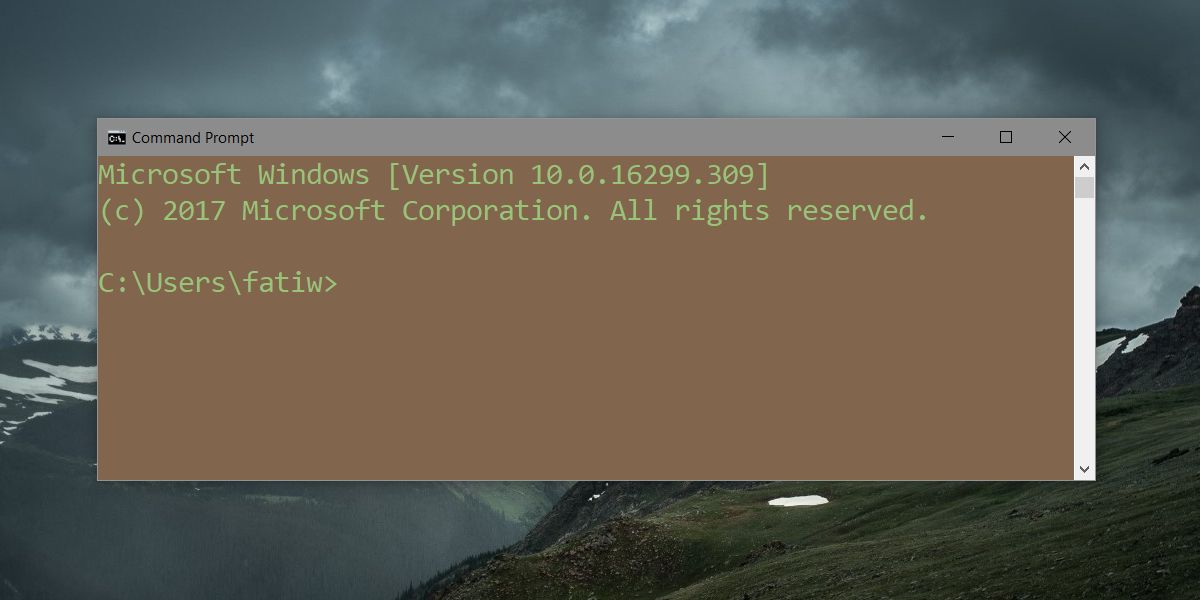
Теми на Microsoft ColorTool
Ако нямате време и енергия да прекарате в измисляне на цветна тема за командния ред, можете да използвате безплатния ColorTool на Microsoft, за да поставите тема на командния ред.
Изтеглете ColorTool, и го извлечете. Отворете командния ред и отидете до папката, в която сте извлекли инструмента. Извлечената папка има друга папка с теми в нея, които можете да приложите.
Използвайте следната команда, за да приложите тема.
Синтаксис
colortool ColorSchemeName
Пример
colortool solarized_dark
Можете да използвате допълнителни превключватели с инструмента, за да напишете тема по подразбиране и да я приложите и към текущия прозорец. Превключвателят -d ще запише по подразбиране, докато ключът -b ще запише по подразбиране и ще промени темата на текущия прозорец.
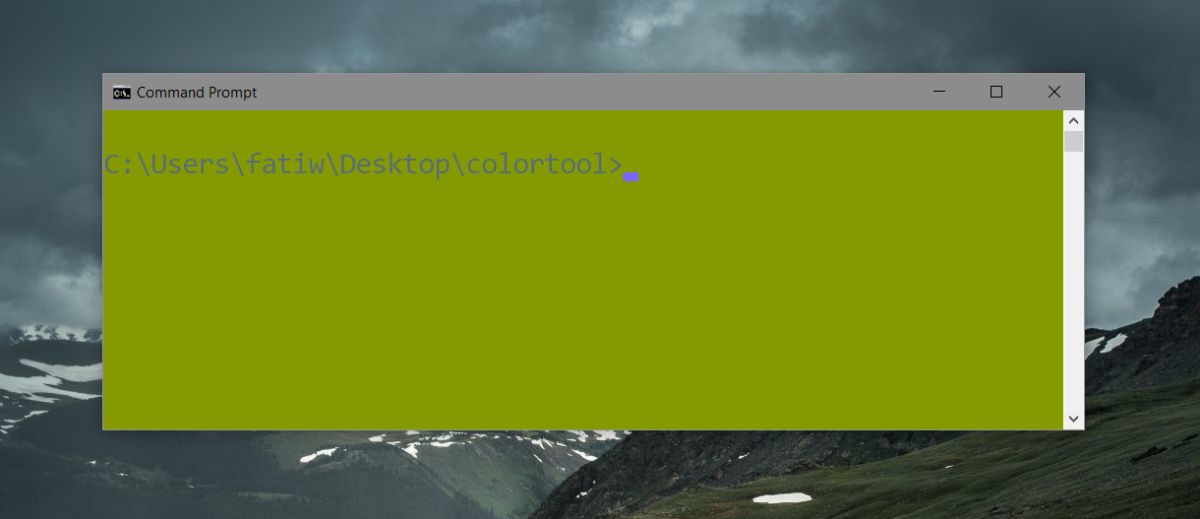
Има някои персонализирани теми, налични извън това, което ColorTool ви предоставя, но ще трябва да ги потърсите. Не много хора създават теми за командния ред, тъй като всеки има свои собствени предпочитания.
Ако решите да търсите повече теми, потърсете .itermcolors в търсенето си с Google. Това е разширението на файла, с което се записва тема за командния ред. Ще намерите разумен брой, създаден за macOS, но те ще изглеждат също толкова добре в Windows. Не всички от тях ще работят на Windows, така че това ограничава избора ви и ако не можете да намерите нещо, което харесвате, все пак можете да създадете персонализирана тема.

